最新下载
热门教程
- 1
- 2
- 3
- 4
- 5
- 6
- 7
- 8
- 9
- 10
怎么更改win11散热方式 修改win11散热方式的图文方法
时间:2025-07-23 13:59:01 编辑:袖梨 来源:一聚教程网
天气越来越热,电脑散热就越慢,需要注意电脑过热不仅会损害电脑硬件,还会影响正常使用。那么win11能修改电脑散热方式吗?需要怎么操作?下面就来看看修改win11散热方式的图文方法。
方法如下:
1、首先点击开始菜单或旁边的放大镜,搜索控制面板并打开。
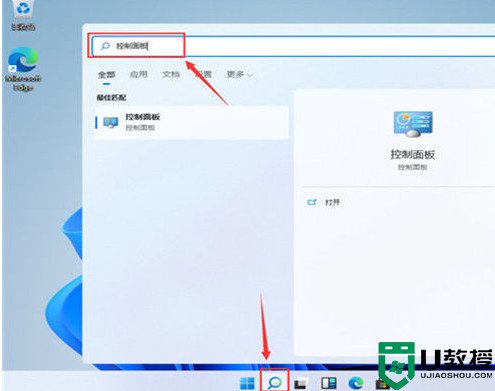
2、然后在打开的窗口中,点击硬件和声音。
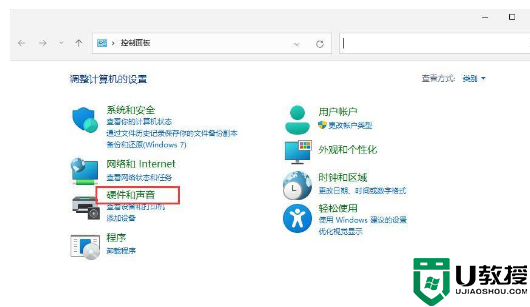
3、进入后,点击电源选项。
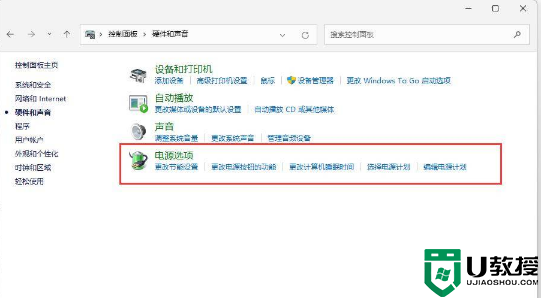
4、然后点击使用计划后的更改计划设置。
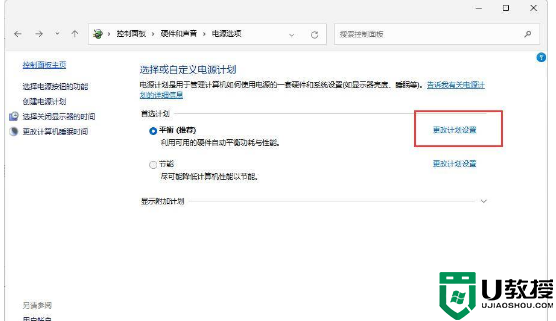
5、进入后,点击更改高级电源设置。
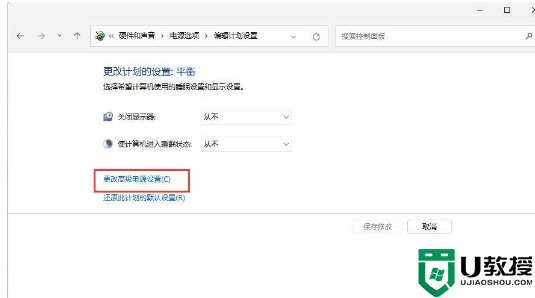
6、弹出对话框,展开处理器电源管理。
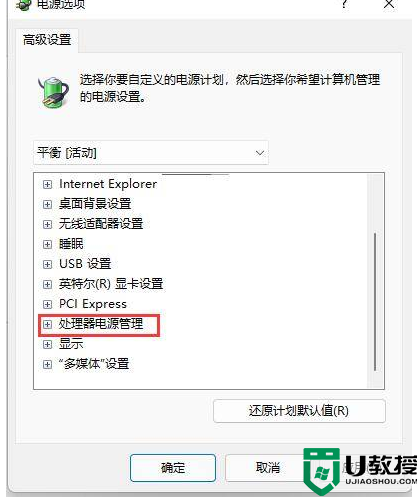
7、系统散热方式这里有两种供选择,修改散热方式。点击确定,设置完成。
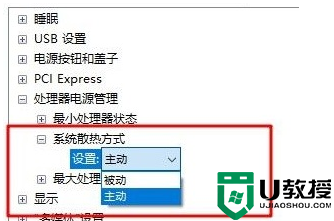
电脑运行过程中会产生热量,不懂如何修改win11系统散热方式,参考上文步骤设置即可。
相关文章
- poipiku网站如何打开-poipiku官网网页版访问入口 01-06
- uc网盘网页版官方入口-UC网盘网页版快捷登录 01-06
- 全免费影视软件哪个最好用-全免费电视电影软件推荐 01-06
- 悟空浏览器怎样直接打开网页-悟空浏览器一键直达网页技巧分享 01-06
- 谷歌google官方入口-Google官方网站入口 01-06
- 漫画天堂最新版本下载入口-漫画天堂官方正版下载入口汇总 01-06














